Corrija o erro da biblioteca de tempo de execução do Microsoft Visual C ++ no Windows 10/11
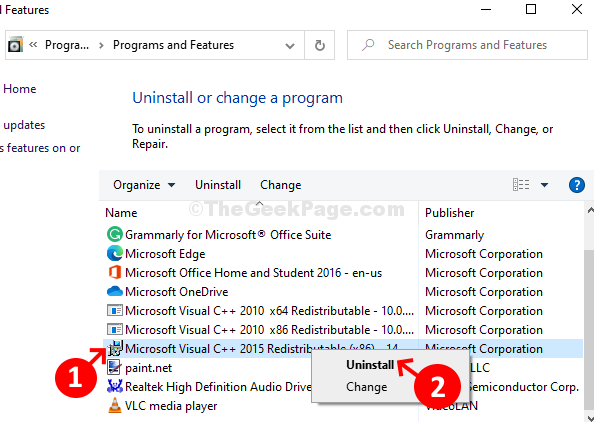
- 3576
- 729
- Wendell Legros
A Microsoft continua lançando atualizações para o Windows 10 com bastante frequência, e devemos instalar as atualizações mais recentes para o sistema operacional, para que ele continue funcionando perfeitamente. No entanto, os usuários estão enfrentando esse erro bastante novo depois de reiniciar o sistema operacional ou desligar. Ele mostra uma mensagem que diz “Este aplicativo solicitou o tempo de execução para encerrá -lo de uma maneira incomum““.
Este é o erro da biblioteca de tempo de execução do Microsoft Visual C ++ que geralmente aparece se você se moveu recentemente para o Windows 10 e instalou as atualizações mais recentes. A melhor parte é que esse problema pode ser corrigido e você pode continuar usando seu PC Windows 10, normalmente. Veja como você pode corrigir o erro.
Índice
- Método 1: Como corrigir o erro da biblioteca de tempo de execução do Microsoft Visual C ++ usando o prompt de comando
- Método 2: Como corrigir o painel de controle "Microsoft Visual C ++ Runtime Library" que usam erro
- Método 3 - Instale tudo em um download de tempo de execução
Método 1: Como corrigir o erro da biblioteca de tempo de execução do Microsoft Visual C ++ usando o prompt de comando
Passo 1: aperte o Tecla do Windows + X Juntos no seu teclado> Selecione Prompt de comando (admin).
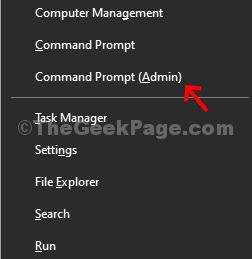
Passo 2: No Prompt de comando Janela> Execute o comando abaixo> HIT Digitar:
BCDedit /Set AflexUserva 2800
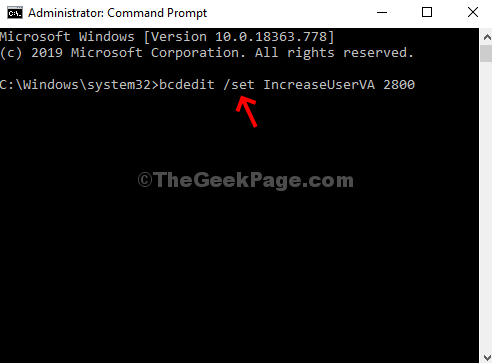
Então digite Saída e acertar Digitar. Agora, reinicie o computador e o erro deve desaparecer. Se o problema ainda persistir, tente o método 2.
Método 2: Como corrigir o painel de controle "Microsoft Visual C ++ Runtime Library" que usam erro
Passo 1: Clique no Começar Botão na sua área de trabalho> Tipo Painel de controle Na caixa de pesquisa> Clique no resultado.
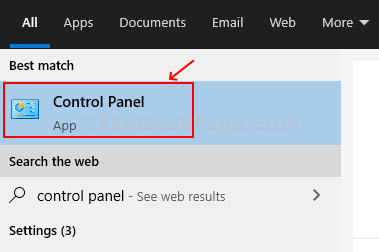
Passo 2: No Painel de controle Janela> Selecione Visualização da categoria> Programas > Desinstalar um programa.
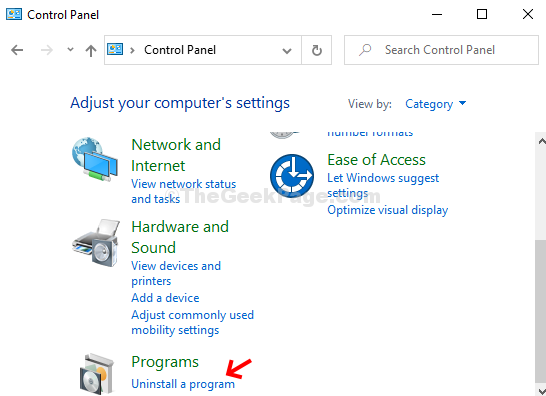
Etapa 3: Procure o mais recente Microsoft Visual C instalador/s. Aqui temos apenas um. Clique com o botão direito do mouse e selecione Mudar.
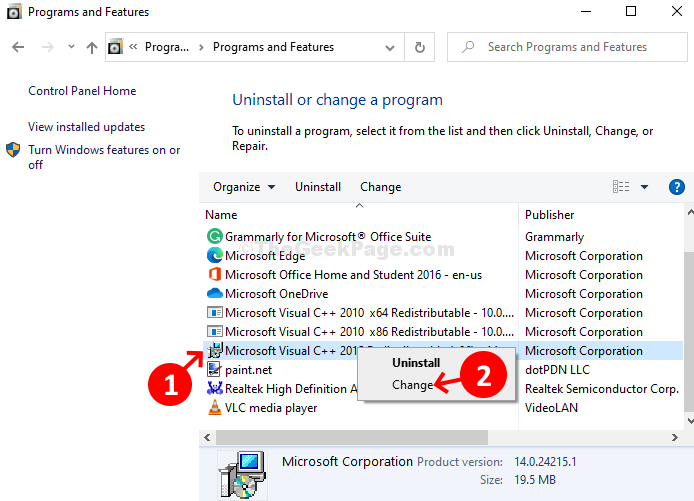
Passo 4: No prompt> Clique em Reparar. Ele reparará o instalador instantaneamente.
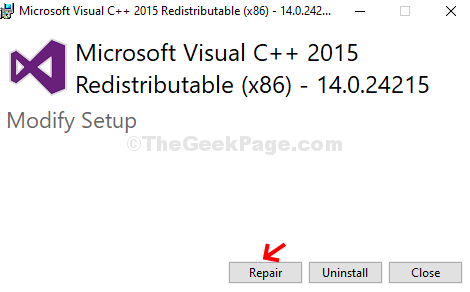
Você pode repetir o mesmo passo para qualquer outro Microsoft Visual C instaladores Além disso, se houver. Reinicie o seu computador para que as alterações sejam eficazes. O erro deve ter desaparecido agora.
Método 3 - Instale tudo em um download de tempo de execução
1 - Vá para este link para baixar o tempo de execução do AIO
2 - Clique em Akzeptieren und Weiter para aceitar o prompt.
3 - Baixe e instale -o no seu PC.
4 - Selecione tudo e instale.
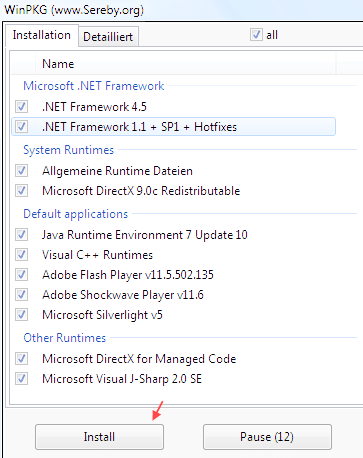
5 -Após a instalação, tente novamente
- « O Windows 10/11 sempre mostra a data e a hora errada [corrigido]
- Como consertar o som do alto -falante laptop Som no Windows 10/11 »

